Исправлено: липкие клавиши не работают в Windows 10, Windows 8.1
Как исправить Sticky Keys в Windows 10 / 8.1 / 8, если он не работает?
- Проверьте свою мышь и клавиатуру
- Использовать функцию легкости доступа
- Выключите и выключите Sticky Keys
Вы хотите исправить липкие клавиши в Windows 10 или Windows 8.1? Вы можете точно узнать, какие у вас проблемы и как их можно исправить, прочитав строки, специально предназначенные для того, чтобы сделать вашу жизнь намного проще в Windows 8.1 или Windows 10.

Липкие клавиши сделаны так, что если у вас возникают проблемы с нажатием нескольких кнопок на клавиатуре или на вашей мышке, таких как «Windows» и «X», или любой другой комбинации, вы можете использовать эти липкие клавиши, чтобы нажать только одну кнопку, и она будет делать точно тоже самое. Прочитайте учебник, размещенный ниже, и вы узнаете, как исправить липкие клавиши, а также отключите их, если хотите.
Исправление липких клавиш в Windows 8.1 или Windows 10
1. Проверьте свою мышь и материнскую плату
Первая очевидная вещь, которую вам нужно проверить, это то, что ваша мышь или клавиатура работают правильно, что означает:
- Подключен ли он к вашему устройству Windows 8 или Windows 10?
- Есть ли у вас драйверы, необходимые и совместимые с Windows 8.1 или Windows 10?
Примечание. Если у вас нет драйверов, необходимых для работы мыши или клавиатуры в Windows 8 или Windows 10, вам необходимо зайти на сайт производителя и загрузить их.
2. Используйте функцию «Простота доступа»
Теперь, когда вы проверили все вышеперечисленное, давайте посмотрим, как правильно их активировать в Windows 8 или Windows 10:
- Нажмите и удерживайте кнопку «Windows» и кнопку «U».
- Теперь переместите мышь в верхний правый угол экрана.
- После появления меню вам нужно будет щелкнуть левой кнопкой мыши на функцию «Поиск», которая у вас есть.
- В поле «Поиск» напишите следующую строку «Удобство доступа».
- После завершения поиска функции «Простота доступа» вам нужно будет щелкнуть левой кнопкой мыши или нажать кнопку «Настройки».
- Теперь щелкните левой кнопкой мыши или нажмите «Простота центра доступа».
- Оттуда вам нужно будет только следовать инструкциям на экране, чтобы активировать липкие клавиши.
3. Поверните липкие клавиши «Выкл» и «Вкл»
Это решение является простой манипуляцией. Это своего рода «перезагрузка», которую нужно выполнить, прежде чем углубляться в более сложные действия. На этом этапе у вас могут возникнуть некоторые проблемы. Мы уже написали руководство, которое решает: «Вы хотите включить всплывающее сообщение Sticky Keys». Это не критическая проблема, но это довольно раздражает. Для пользователей, которые не могут отключить Sticky Keys, вот пошаговое руководство, которое поможет вам перезапустить эту функцию.
Теперь у вас есть способ исправить и активировать липкие ключи в Windows 8 или Windows 10. Кроме того, не стесняйтесь, напишите нам ниже для любых дополнительных вопросов по этой теме, и мы поможем вам в кратчайшие сроки.

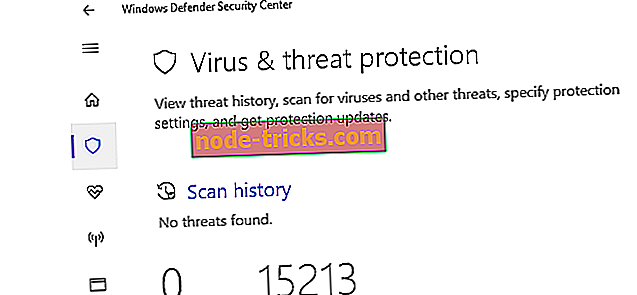



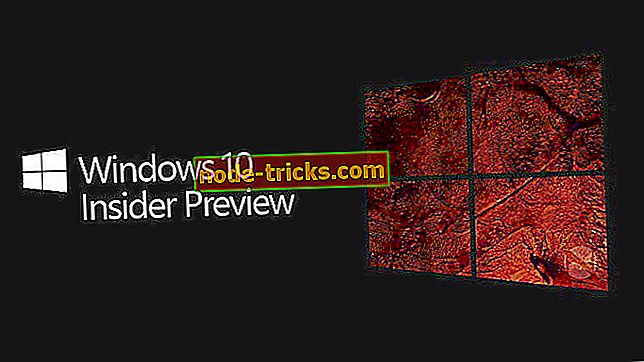
![6 лучших программ для ПК, которые могут общаться с вами [Список 2019]](https://node-tricks.com/img/software/504/6-best-pc-software-that-can-talk-you-5.jpg)

